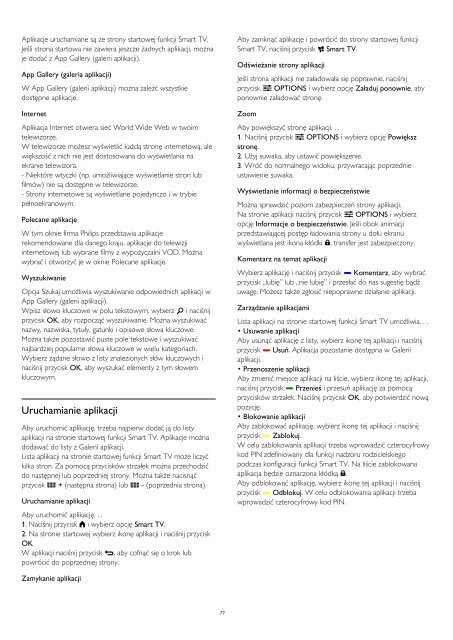Philips 7000 series Téléviseur LED ultra-plat Smart TV Full HD - Mode d’emploi - POL
Philips 7000 series Téléviseur LED ultra-plat Smart TV Full HD - Mode d’emploi - POL
Philips 7000 series Téléviseur LED ultra-plat Smart TV Full HD - Mode d’emploi - POL
Create successful ePaper yourself
Turn your PDF publications into a flip-book with our unique Google optimized e-Paper software.
Aplikacje uruchamiane są ze strony startowej funkcji <strong>Smart</strong> <strong>TV</strong>.<br />
Jeśli strona startowa nie zawiera jeszcze żadnych aplikacji, można<br />
je dodać z App Gallery (galerii aplikacji).<br />
App Gallery (galeria aplikacji)<br />
W App Gallery (galerii aplikacji) można zaleźć wszystkie<br />
dostępne aplikacje.<br />
Internet<br />
Aplikacja Internet otwiera sieć World Wide Web w twoim<br />
telewizorze.<br />
W telewizorze możesz wyświetlić każdą stronę internetową, ale<br />
większość z nich nie jest dostosowana do wyświetlania na<br />
ekranie telewizora.<br />
- Niektóre wtyczki (np. umożliwiające wyświetlanie stron lub<br />
filmów) nie są dostępne w telewizorze.<br />
- Strony internetowe są wyświetlane pojedynczo i w trybie<br />
pełnoekranowym.<br />
Polecane aplikacje<br />
W tym oknie firma <strong>Philips</strong> przedstawia aplikacje<br />
rekomendowane dla danego kraju, aplikacje do telewizji<br />
internetowej lub wybrane filmy z wypożyczalni VOD. Można<br />
wybrać i otworzyć je w oknie Polecane aplikacje.<br />
Wyszukiwanie<br />
Opcja Szukaj umożliwia wyszukiwanie odpowiednich aplikacji w<br />
App Gallery (galerii aplikacji).<br />
Wpisz słowo kluczowe w polu tekstowym, wybierz i naciśnij<br />
przycisk OK, aby rozpocząć wyszukiwanie. Można wyszukiwać<br />
nazwy, nazwiska, tytuły, gatunki i opisowe słowa kluczowe.<br />
Można także pozostawić puste pole tekstowe i wyszukiwać<br />
najbardziej popularne słowa kluczowe w wielu kategoriach.<br />
Wybierz żądane słowo z listy znalezionych słów kluczowych i<br />
naciśnij przycisk OK, aby wyszukać elementy z tym słowem<br />
kluczowym.<br />
Uruchamianie aplikacji<br />
Aby uruchomić aplikację, trzeba najpierw dodać ją do listy<br />
aplikacji na stronie startowej funkcji <strong>Smart</strong> <strong>TV</strong>. Aplikacje można<br />
dodawać do listy z Galerii aplikacji.<br />
Lista aplikacji na stronie startowej funkcji <strong>Smart</strong> <strong>TV</strong> może liczyć<br />
kilka stron. Za pomocą przycisków strzałek można przechodzić<br />
do następnej lub poprzedniej strony. Można także nacisnąć<br />
przycisk + (następna strona) lub - (poprzednia strona).<br />
Uruchamianie aplikacji<br />
Aby uruchomić aplikację. . .<br />
1. Naciśnij przycisk i wybierz opcję <strong>Smart</strong> <strong>TV</strong>.<br />
2. Na stronie startowej wybierz ikonę aplikacji i naciśnij przycisk<br />
OK.<br />
W aplikacji naciśnij przycisk , aby cofnąć się o krok lub<br />
powrócić do poprzedniej strony.<br />
Aby zamknąć aplikację i powrócić do strony startowej funkcji<br />
<strong>Smart</strong> <strong>TV</strong>, naciśnij przycisk <strong>Smart</strong> <strong>TV</strong>.<br />
Odświeżanie strony aplikacji<br />
Jeśli strona aplikacji nie załadowała się poprawnie, naciśnij<br />
przycisk OPTIONS i wybierz opcję Załaduj ponownie, aby<br />
ponownie załadować stronę.<br />
Zoom<br />
Aby powiększyć stronę aplikacji. . .<br />
1. Naciśnij przycisk OPTIONS i wybierz opcję Powiększ<br />
stronę.<br />
2. Użyj suwaka, aby ustawić powiększenie.<br />
3. Wróć do normalnego widoku, przywracając poprzednie<br />
ustawienie suwaka.<br />
Wyświetlanie informacji o bezpieczeństwie<br />
Można sprawdzić poziom zabezpieczeń strony aplikacji.<br />
Na stronie aplikacji naciśnij przycisk OPTIONS i wybierz<br />
opcję Informacje o bezpieczeństwie. Jeśli obok animacji<br />
przedstawiającej postęp ładowania strony u dołu ekranu<br />
wyświetlana jest ikona kłódki , transfer jest zabezpieczony.<br />
Komentarz na temat aplikacji<br />
Wybierz aplikację i naciśnij przycisk Komentarz, aby wybrać<br />
przycisk „lubię” lub „nie lubię” i przesłać do nas sugestię bądź<br />
uwagę. Możesz także zgłosić niepoprawne działanie aplikacji.<br />
Zarządzanie aplikacjami<br />
Lista aplikacji na stronie startowej funkcji <strong>Smart</strong> <strong>TV</strong> umożliwia. . .<br />
• Usuwanie aplikacji<br />
Aby usunąć aplikację z listy, wybierz ikonę tej aplikacji i naciśnij<br />
przycisk Usuń. Aplikacja pozostanie dostępna w Galerii<br />
aplikacji.<br />
• Przenoszenie aplikacji<br />
Aby zmienić miejsce aplikacji na liście, wybierz ikonę tej aplikacji,<br />
naciśnij przycisk Przenieś i przesuń aplikację za pomocą<br />
przycisków strzałek. Naciśnij przycisk OK, aby potwierdzić nową<br />
pozycję.<br />
• Blokowanie aplikacji<br />
Aby zablokować aplikację, wybierz ikonę tej aplikacji i naciśnij<br />
przycisk Zablokuj.<br />
W celu zablokowania aplikacji trzeba wprowadzić czterocyfrowy<br />
kod PIN zdefiniowany dla funkcji nadzoru rodzicielskiego<br />
podczas konfiguracji funkcji <strong>Smart</strong> <strong>TV</strong>. Na liście zablokowana<br />
aplikacja będzie oznaczona kłódką .<br />
Aby odblokować aplikację, wybierz ikonę tej aplikacji i naciśnij<br />
przycisk Odblokuj. W celu odblokowania aplikacji trzeba<br />
wprowadzić czterocyfrowy kod PIN.<br />
Zamykanie aplikacji<br />
77